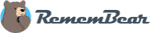Uppdaterad: 16 maj 2024
Har du ont om tid? Detta är den bästa lösenordshanteraren för Mac år 2024:
- 🥇 Dashlane: Militärliknande kryptering, protokoll utan att samla in information, kan synkas över flera enheter, lösenordsimport med ett klick, lösenordsförändringar med ett klick, övervakning av dark web, VPN och mycket mer. Ange SAFETYD25 i kassan för att få 25% rabatt på den bästa lösenordshanteraren för Mac år 2024.
Det finns många lösenordshanterare att välja bland, så hur väljer man den bästa för ens Mac?
Jag laddade ned och installerade alla lösenordshanterare jag kunde hitta på min MacBook. Jag gillar inte att använda iCloud Keychain då det har begränsad funktionalitet och saknar många av de viktiga funktioner som många andra lösenordshanterare erbjuder — som exempelvis kompabilitet över flera enheter och omedelbara lösenordsbyten.
Jag ville hitta en lösenordshanterare som kan lagra och autofylla i lösenord samtidigt som den är lätt att använda och har hög säkerhet så att mina uppgifter skyddas.
Efter flera veckor av omfattande tester lyckades jag hitta ett par högkvalitativa och lättanvända lösenordshanterare med stark säkerhet (till ett rimligt pris).
Här är en sammanfattning av de bästa lösenordshanterarna för Mac:
- 1.🥇 Dashlane — Den bästa lösenordshanteraren för Mac år 2024.
- 2.🥈 1Password — Väldigt intuitivt med extra säkerhetsfunktioner för utökad sekretess.
- 3.🥉 LastPass — Bra kostnadsfritt abonnemang med obegränsad lagring.
- 4. Keeper — Stark biometrisk 2FA och säkra meddelanden.
- 5. RememBear — Roligt, intuitivt och väldigt enkelt.
- Ett par andra starka lösenordshanterare för Mac.
- Jämförelse av de bästa lösenordshanterarna för Mac.
🥇1. Dashlane — Den bästa övergripande lösenordshanteraren för Mac år 2024
Dashlane är utan tvivel min favorit bland alla lösenordshanterare för Mac. Programmet är inte bara lätt att använda, de erbjuder även många olika funktioner, har en integrerad VPN och övervakning av dark web.
I Dashlane ingår även:
- Import av lösenord med ett klick.
- Byte av lösenord med ett klick.
- Säker lagring av filer.
- Säker delning av lösenord och filer.
- Webbläsartillägg för Safari, Chrome och Firefox.
- ID-skydd och återställningsverktyg (endast för amerikanska kunder).
Jag uppskattade verkligen att man kunde byta lösenord med ett klick. Programmet granskar och byter sedan omedelbart de svagaste lösenorden över flera hundra hemsidor, vilket iCloud Keychain och många andra lösenordshanterare inte kan göra. Jag föredrar att kunna uppdatera mina lösenord varje månad av säkerhetsanledningar, så jag älskar att Dashlane fixar detta åt mig så att jag inte behöver byta lösenord på alla sidor manuellt.
Dashlanes sekretessfunktioner är också överraskande bra. Med Dashlanes VPN kunde jag streama geografiskt begränsat innehåll i flera olika länder och säkert kryptera min trafik på offentliga Wi-Fi-anslutningar. Jag uppskattar även dark web-övervakningen. Denna funktion visade att två av mina gamla konton hade läckts på dark web!
Den lättanvända och intuitiva macOS-appen samt alla användbara och avancerade funktioner gjorde Dashlane till en favorit. Jag började med deras kostnadsfria abonnemang men uppgradera snabbt till Premium och kommer antagligen vara kund hos Dashlane under lång tid framöver.
Slutsats:
Dashlane utbud av funktioner är enastående, framförallt med tanke på priset. Kombinationen av dark web-övervakning, VPN, byte av lösenord med ett klick och en lättanvänd app gör Dashlane till en personlig favorit för Mac. De erbjuder en 30 dagars pengarna tillbaka-garanti på alla premiumabonnemang på Dashlane (inklusive Premium Plus för amerikanska användare) så att du kan testa det gratis.
Läs vår kompletta recension av Dashlane >
🥈2. 1Password — Bäst för enkel administration + avancerad delning
1Password är en säker och intuitiv lösenordshanterare med en lättanvänd Mac-app. Jag uppskattade verkligen att 1Password ger dig alternativet att skapa flera lösenordsvalv vilket gjorde det enkelt för mig att separera all min data och snabbt hitta specifika inloggningsuppgifter.
Det jag gillade mest var att det i deras Families-abonnemang ingår ett delat valv. I familjen har vi många inloggningar och lösenord som vi delar, så detta delade valv gör det möjligt för oss att enkelt komma åt lösenord som vi alla delar, som lösenordet till nätverket, Netflix och Apple TV+.
I 1Password ingår även:
- Automatisk ifyllning och generering av säkra lösenord.
- Synkronisering över ett obegränsat antal enheter.
- 1 GB säker lagring.
- Återställning av raderade lösenord ett år tillbaka i tiden.
De har även ett reseläge som temporärt döljer valda valv från användarens 1Password-app. Detta är användbart om du har många känsliga uppgifter i dina 1Password-valv som du inte vill att en nyfiken tulltjänsteman ska kunna få tillgång till!
Jag uppskattade även 1Passwords övervakning och ID-skydd. Denna funktion kontrollerar dina lösenords styrka och visar sen alla svaga och återupprepade lösenord i ditt valv. Du får även en notis om dina konton läcks på dark web.
Jag testade 1Password via deras 14-dagars kostnadsfria test som ger full tillgång till alla premiumfunktioner. Jag anser att deras Families-paket erbjuder bäst värde för pengarna då 5 eller fler användare kan använda det samtidigt och du får säker datadelning, ett delat lösenordsvalv och återställningsalternativ för användare som har glömt bort sitt master-lösenord.
Slutsats:
1Password är enkelt, intuitivt och har ett bra familjeabonnemang. Alternativet att organisera din data i flera olika valv är ett starkt försäljningsargument för mig, och deras unika alternativ att dölja känsliga uppgifter på din Mac när du är på resande fot är en bra extrafunktion. 1Password har en version som du kan testa gratis i 14 dagar, så du kan testa helt riskfritt för att se om programmet passar dig.
Läs vår kompletta recension av 1Password >
🥉3. LastPass — De bästa funktionerna i ett kostnadsfritt abonnemang
LastPass har en bra kostnadsfri version där det ingår lösenordsdelning, övervakning av kreditaktivitet i realtid och obegränsad lösenordsförvaring. Många lösenordshanterare ger dig endast tillgång till sådana avancerade funktioner i sina premiumversioner, så LastPass är perfekt om du vill ha en funktionsrik men prisvärd lösenordshanterare.
I LastPass kostnadsfria abonnemang ingår även:
- Säker förvaring av anteckningar och filer.
- Inbyggd tvåfaktorsautentisering (2FA).
- Lösenordsgranskning.
- Återställningsalternativ för flera konton.
Jag uppskattade verkligen deras kostnadsfria kreditbevakning. Denna funktion bevakar din kredit och ger dig en notis om det finns tecken på ID-stöld. Jag uppskattade även att LastPass har återställningsalternativ för flera konton, inklusive via SM och e-post, eller genom att använda gamla master-lösenord. Om du glömmer ditt master-lösenord väljer de flesta lösenordshanterarna att inte återställa dina uppgifter, så denna funktion i sig gör LastPass värd att överväga om du är orolig över att bli av med ditt masterlösenord.
Medan deras kostnadsfria abonnemang är bra ska man inte glömma bort LastPass premiumabonnemang. I dessa får du akutåtkomst, 1 GB säker lagring av filer, lösenordsdelning och avancerade 2FA-alternativ.
Slutsats:
LastPass är min favorit när det kommer till kostnadsfria lösenordshanterare för Mac. Programmet erbjuder obegränsad lösenordslagring, lösenordsdelning och kreditbevakning, vilket innebär att du får en notis om det finns risk för ID-stöld. LastPass premiumfunktioner ger dig även bra värde för pengarna. Medan de inte erbjuder någon pengarna tillbaka-garanti kan du testa LastPass Premium-abonnemang genom att använda deras 30 dagars kostnadsfria testversion (som du får tillgång till när du laddar ned LastPass helt gratis).
Läs vår kompletta recension av LastPass >
4. Keeper — Bäst för 2FA-alternativ + krypterade meddelanden
Keepers lösenordshanterare är lätt att använda och har ett par riktigt coola funktioner, som avancerad tvåfaktorsautentisering (2FA). Exempelvis kan du få 2FA-koder via en smartwatch, vilket är perfekt om du behöver fler säkerhetslager för din data.
Keeper erbjuder även detta:
- Säker lagring av filer.
- Övervakning av dark web.
- Krypterade meddelanden via KeeperChat.
- Tvåfaktorsautentisering via smartwatch (för Apple Watch och Android Wear).
Jag gillar verkligen KeeperChat då jag kunde skicka krypterade meddelanden och filer, skapa en privat gruppchatt med min flickvän och bror, ta tillbaka skickade filer och meddelanden och ställa in ”självförstörelse” på mina meddelanden. Jag bjöd även in min chef och mina kollegor till KeeperChat så nu kan vi skicka viktig information till varandra utan att använda okrypterade e-postmeddelanden eller iMessage.
Jag köpte Keeper Personal Max Bundle, där det ingår KeeperChat, övervakning av dark web och 10 GB säker lagring av filer. I deras abonnemang Family Max Bundle ingår 5 separata valv och ett alternativ att uppgradera till 50 GB lagring. Det är lite irriterande att Keepers kostnadsfria testversion är begränsad och att de inte erbjuder en pengarna tillbaka-garanti. Men jag gillade KeeperChat så pass mycket att jag kommer fortsätta använda det på min Mac då det kan köpas som separat app.
Slutsats:
Keepers funktioner och användbarhet gör det till ett bra alternativ för de flesta med Mac. Deras avancerade 2FA-alternativ och krypterade meddelande-app sticker ut då många andra lösenordshanterare inte erbjuder detta. Keepers priser ger bra värde för pengarna, framförallt deras Max Bundle, där du får säker lagring av filer, övervakning av dark web och KeeperChat.
Läs vår kompletta recension av Keeper >
5. RememBear — Bäst för enkla och roliga gränssnitt

RememBear har ett enkelt och roligt gränssnitt som inte kräver teknisk expertis, vilket innebär att det är lätt att navigera, även för nybörjare. Medan de inte har särskilt många extrafunktioner gör programmet allt det du förväntar dig att en lösenordshanterare gör år 2024.
I RememBears app för Mac ingår även:
- Förvaring av lösenord och inloggningsuppgifter.
- Förvaring av kortuppgifter.
- Säkra anteckningar.
Det jag framförallt gillade med RememBears macOS-app var dess design och enkelhet. Tack vare användbarheten och det roliga gränssnittet som är fyllt av animerade björnar tyckte min farmor att detta var det bästa programmet någonsin! Även om iCloud Keychain innehåller liknande grundläggande funktioner föredrar jag RememBear eftersom det fungerar på flera plattformar samtidigt och eftersom det både är enklare och roligare att använda.
Personligen hade jag föredragit en mer funktionsrik lösenordshanterare, men RememBear gör ett bra jobb med att fokusera på det viktigaste en lösenordshanterare ska fokusera på, och med att göra det enkelt att använda för nybörjare. Premiumversionen kan köpas till ett rimligt pris, även om det finns ett par andra lösenordshanterare på marknaden som ger mer värde för pengarna. Med det sagt gör det intuitiva och användarvänliga gränssnittet detta till en favorit för de som aldrig använt en lösenordshanterare innan.
Slutsats:
RememBear gör det enkelt att administrera sina lösenord. Den lättanvända designen gör detta till ett bra alternativ för de Mac-användare som inte är så teknikkunniga. Priset är helt ok, men andra lösenordshanterare erbjuder fler funktioner till ett liknande pris, exempelvis 1Password och LastPass. Men om du aldrig har använt en lösenordshanterare innan och behöver något enkelt som du kan komma igång med och använda på flera plattformar samtidigt (och som är roligt att använda!), då kan RememBear vara ett bra alternativ.
Läs vår kompletta recension av RememBear >
6. RoboForm — Bäst för avancerade formulär
RoboForm har de bästa funktionerna för formulär bland alla lösenordshanterare för Mac. De har avancerad förvaring av personuppgifter, inklusive platsbaserade ID-mallar. Jag testade dessa mallar på ett par riktigt komplicerade formulär via Safari, som exempelvis bilförsäkringshemsidor, och programmet fyllde i alla mina uppgifter helt automatiskt, vilket sparade stora mängder tid då jag inte behövde göra mycket manuellt.
I RoboForm ingår även:
- Bokmärken över flera webbläsare.
- Förvaring av betaluppgifter.
- Delning av lösenord och filer.
Jag uppskattar verkligen deras bokmärkesfunktion då jag fick tillgång till alla de sidor jag ofta använder direkt från RoboForm-appen för Mac, och loggades automatiskt in. Jag kunde även synkronisera mina bokmärken mellan webbläsare, inklusive mellan Safari på min MacBook och Chrome på min PC. Jag fick därmed tillgång till alla sparade sidor på min PC när jag kom hem från jobbet.
RoboForm är billigare än många andra lösenordshanterare. Deras premium-abonnemang kostar ett par dollar i månaden, och priset reduceras kraftigt när man väljer ett abonnemang med bindningstid på flera år. RoboForm har även en 30 dagars pengarna tillbaka-garanti, och medan jag föredrar en mer funktionsrik lösenordshanterare bör de som letar efter en prisvärd lösenordshanterare överväga RoboForm för Mac.
Slutsats:
RoboForm är bra när du ska fylla i komplicerade webbformulär. Medan du inte får tillgång till extrafunktioner som dark web-skydd eller ID-skydd får du tillgång till det mest grundläggande, och till ett bra pris. Om du letar efter extrafunktioner bör du testa Dashlane eller Keeper. Men om du vill få en prisvärd lösenordshanterare som du kan lita på för din Mac så sparar du mycket tid genom att få dina formulär automatiskt ifyllda, och då bör du testa RoboForm.
Läs vår kompletta recension av RoboForm >
7. Sticky Password — Bästa alternativet för säker synkronisering av data
Sticky Password ger sina användare alternativet att synkronisera data via betrodda nätverk. Du kan ställa in så att Sticky Password endast synkroniserar lösenord över enheter via betrodda Wi-Fi-anslutningar, exempelvis via lösenordskyddade nätverk hemma eller på jobbet. Detta innebär att data aldrig kan läckas av misstag när du är ansluten till internet. De har även ett alternativ för molnsynkronisering för de som vill kunna synka data över olika enheter oavsett var de befinner sig.
I Sticky Password ingår även:
- Delning av lösenord och användaruppgifter.
- Spara bokmärken.
- Förvaring av ID- och betaluppgifter.
Medan programmet är lätt att använda erbjuder inte Sticky Password ett par av de extrafunktioner som jag uppskattar i en lösenordshanterare, som exempelvis övervakning av dark web och säker lagring av filer. Deras Mac-app saknar även ett par av de unika funktioner som man hittar i deras Windows-version, som exempelvis möjligheten att kunna skapa en portabel version av Sticky Password på en USB-sticka för att komma åt data på en PC.
Sticky Passwords premiumabonnemang med bindningstid på 12 månader ger dig bra värde för pengarna. Det finns även ett alternativ att betala en engångskostnad för livstid (istället för att betala per år). Medan jag personligen föredrar Dashlane eller 1Password då de erbjuder betydligt fler funktioner kan de Mac-användare som endast letar efter en enkel lösenordshanterare använda sig av Sticky Password då programmet är lätt att använda och inte kostar så mycket.
Slutsats:
Sticky Password gör det enkelt för användare att säkert synka sin data på betrodda Wi-Fi-nätverk. Medan detta inte är en lösenordshanterare som ger dig tillgång till många funktioner och verktyg utöver det mest grundläggande är det ett bra alternativ för användare som inte kräver mer än så. Sticky Password ger bra värde för pengarna och är billigare än sina konkurrenter.
Läs vår kompletta recension av Sticky Password >
8. NordPass — Lätt att använda med avancerad datakryptering
NordPass har en enkel design med väldigt stort fokus på säkerhet. De flesta lösenordshanterarna använder någon slags avancerad kryptering för att skydda användarnas data, men NordPass använder troligtvis det mest avancerade krypteringsalternativet — XChaCha20 — vilket används av IT-företag som Google för att garantera maximal säkerhet.
I NordPass ingår även:
- Webbläsartillägg för populära webbläsare (inklusive Safari och Brave).
- Obegränsad lagring av lösenord och kortuppgifter.
- Lösenordsdelning.
Min flickvän, som inte är särskilt tekniskt bevandrad, sa att det var superenkelt för henne att spara och lagra hennes lösenord och betaluppgifter när hon använder NordPass på hennes iMac, trots att hon aldrig tidigare hade använt en lösenordshanterare! Jag uppskattade att de även erbjuder en sekretessbaserad webbläsare, Brave, som är ett bra sätt att hålla din Mac säker.
NordPass erbjuder inte lika många funktioner som andra på denna lista, men det är en av de premiumtjänster som erbjuder mest värde för pengarna. De erbjuder även en testversion av deras premiumtjänst i 7 dagar, och har även en 30 dagars pengarna tillbaka-garanti, vilket innebär att det är värt att testa tjänsten om du behöver en enkel och säker lösenordshanterare för din Mac.
Slutsats:
NordPass är superenkelt att använda och använder otroligt avancerad kryptering för att skydda din data. Tjänsten är perfekt för de som inte är så teknikintresserade då programmet endast fokuserar på de mest grundläggande delarna av lösenordshantering. Medan jag hade föredragit om NordPass även hade innehållit ett par fler funktioner, som exempelvis dark web-övervakning, ger programmet fortfarande mycket för pengarna. Den kostnadsfria testversionen i 7 dagar och deras 30 dagars pengarna tillbaka-garanti ger dig gott om tid för att se om detta är den bästa lösenordshanteraren för din Mac.
Läs vår kompletta recension av NordPass >
9. Password Boss — Bäst för anpassningsbar akutåtkomst
Password Boss låter dig tilldela akutåtkomst till specifika inloggningar. Exempelvis kunde jag ge min kollega akutåtkomst till jobbets Google-inloggning. Om jag hade glömt mitt master-lösenord kunde han återställa lösenordet på Google-kontot, men han kunde inte komma åt all annan data, som kortuppgifter eller sociala medier.
I Password Boss ingår även:
- Dark web-skanning.
- Säkerhetskopiering i molnet.
- Lagring av betaluppgifter
- Delning av lösenord och anteckningar.
Password Boss har ett riktigt rent gränssnitt och fungerar som det ska. Jag gillar deras lättanvända Mac-app och Safari-tillägg, som gör detta till ett bra val för de som inte har använt en lösenordshanterare innan. Jag kunde dock inte lagra bilder eller andra filer, vilket många andra lösenordshanterare tillåter. Jag tyckte även att ID-formuläret var lite krångligt, framförallt jämfört med RoboForms funktionalitet där det är enkelt att använda och där du får anpassade formulär beroende på platsinformation.
Password Boss erbjuder ett par bra funktioner, och kostar inte lika mycket som de andra lösenordshanterarna på denna lista. Både deras Premium– och Families-abonnemang ger bra värde för pengarna. Passowrd Boss erbjuder en 30 dagars pengarna tillbaka-garanti, så du har tid på dig att se om Password Boss är rätt val för dig.
Slutsats:
Allt sammantaget var Password Boss enkelt att använda. Den anpassningsbara akutåtkomst-funktionen är det jag uppskattade mest med Password Boss. De har ett rent gränssnitt och ett par bra funktioner. Medan jag uppskattade Password Boss Mac-app och Safari-tillägg då de var enkla att använda föredrar jag lösenordshanterare som har fler funktioner. Password Boss ger dig dock bra värde för pengarna och är väl värt ett test.
Läs vår kompletta recension av Password Boss >
10. Enpass — Budgetalternativens lösenordshanterare + Flertal backupalternativ
Enpass förvarar och krypterar all data lokalt på din Macs hårddisk. Detta är perfekt för de som inte vill att känsliga uppgifter ska förvaras på internet. Men jag uppskattade även att det finns alternativ för att säkerhetskopiera data på en USB-sticka eller ansluta Enpass till en valfri molntjänst, som iCloud, Dropbox eller Google Drive.
Enpass har alla grundläggande funktioner för lösenordshantering, inklusive:
- Automatisk ifyllnad av formulär.
- Säker förvaring av bilagor.
- Granskning av lösenordsstyrka.
- Notiser för dataintrång.
Jag tyckte att Enpass var relativt lätt att använda, och gränssnittet i deras Mac-app var rent och intuitivt. Jag gillade även att Enpass har förenklad lösenordssäkerhet med 3 olika flikar för svaga, återanvända och läckta lösenord.
Enpass är ett av de bästa budgetalternativen när det kommer till lösenordshanterare för Mac. De erbjuder ett engångsköp, vilket ger obegränsad tillgång till Enpass för alltid. De erbjuder även ett månatligt abonnemang som inte kostar mycket. Medan Enpass inte ger dig lika många funktioner som Dashlane eller Keeper är det ett bra budgetalternativ som är värt att testa.
Slutsats:
Det bästa med Enpass är de olika alternativen för säkerhetskopiering. För de som aldrig vill att deras data ska ligga på internet är Enpass ett av de bästa alternativen på marknaden. De erbjuder inte jättemånga funktioner, men deras lättanvända gränssnitt och låga pris gör det till en lösenordshanterare som är värd att testa.
Läs vår kompletta recension av Enpass >
Jämförelse av de bästa lösenordshanterarna för Mac
Hur du väljer de bästa lösenordshanterarna för Mac år 2024
Om du funderar på att skaffa en lösenordshanterare att använda på din Mac är det viktigt att den är bättre än Apples egna för iCloud. Här är stegen du bör ta när du ska välja den bästa lösenordshanteraren för dina behov:- Leta efter produkter som har skapats med hög säkerhetsnivå. Jag skickar alla mina lösenord och mina personuppgifter till tredjepartsappar, så det är viktigt att lösenordshanteraren erbjuder avancerad kryptering (AES 256-bit eller bättre) och protokoll med hög säkerhet för att garantera att ingen utan behörighet kommer åt mina uppgifter.
- Kontrollera om det finns alternativ för automatisk ifyllning. Jag behöver en lösenordshanterare som sparar tid genom att automatiskt fylla i mina personuppgifter, som inloggningsuppgifter och kortuppgifter. Jag testade alla lösenordshanterare med detta i åtanke, även via komplicerade webbformulär.
- Testa varje produkt för enkel användning. Jag vill att den lösenordshanterare jag använda ska installeras och sen för alltid vara integrerad i min Mac. Jag testade samtliga lösenordshanterare för att se till så att alla funktioner är lätta att använda, även för nybörjare.
- Bedöme de ytterligare funktioner som ingår i varje lösenordshanterare. Om jag betalar för ett premiumprogram vill jag ha mer än bara det mest grundläggande. Jag rankade därför varje lösenordshanterare efter de extrafunktioner som ingår.
Stora varumärken som inte kom med på listan
- Bitwarden: Medan Bitwarden är ett bra och kostnadseffektivt alternativ för Windows-användare erbjuder inte deras app för Mac den funktionalitet jag behöver och appen kraschade konstant. Fram tills det att detta åtgärdas kan jag inte rekommendera Bitwarden till Mac-användare.
- TrueKey: Jag förväntade mig mer från TrueKey (ett McAfee-varumärke). Men programmet var väldigt buggigt och loggade ut mig ur alla mina konton — det var nästan som om jag hade installerat ett virus.
- Avira Password Manager: Jag gillade faktiskt Aviras lösenordshanterare när jag testade den. Den hade ett par bra funktioner, men fungerar bara som valv — inte som app. Jag vill ha en lösenordshanterare som har en officiell Mac-app så att jag kan logga in på alla mina appar och få tillgång till mina lösenord även när jag är offline.
Vanliga frågor
Vilka är de bästa lösenordshanterarna för Mac-användare?
De bästa lösenordshanterarna för Mac behöver vara bättre än iCloud Keychain och erbjuda funktioner som ID-skydd, synk över flera enheter och krypterad molnlagring.
Lösenordshanterare som Dashlane, 1Password och LastPass ger dig grundläggande funktioner som skyddar dina konton och din data. De gör det även möjligt för dig att synkronisera din data över flera enheter, inklusive över andra Mac-datorer, PC-datorer, Android-enheter och iPhones.
I lösenordshanterare som Dashlane ingår även en integrerad VPN, vilket innebär att du kan skydda din surfaktivitet genom att vara anonym på nätet samtidigt som du säkrar dina lösenord och sparar flera timmar genom att automatiskt logga in på alla konton.
Är inte Apples lösenordshanterare, iCloud Keychain, tillräckligt bra?
Apples iCloud Keychain har sina användningsområden. Programmet gör det superenkelt att spara dina lösenord i Safari, då programmet kan spara dina inloggningsuppgifter, betaluppgifter och anteckningar. Det är bra om du har flera Apple-produkter, som en iPhone, MacBook och iPad då programmet kan synkronisera dina sparade lösenord via ditt iCloud-konto.
Dock fungerar det bara med Apples webbläsare Safari, vilket innebär att du inte kan använda programmet med andra webbläsare som Chrome, Firefox eller Opera. Det kan inte heller användas på andra enheter, som på Windows, Android eller Linux.
iCloud Keychain saknar ett par viktiga funktioner som du får via de bästa lösenordshanterarna år 2024, inklusive:
- ID-stöldskydd.
- Dark web-övervakning.
- Granskning av lösenord.
- Kompabilitet över olika plattformar.
- Reseläge.
Appen Keychain Accessför macOS låter dig se alla dina sparade lösenord, men är inte lika användarvänlig som de bästa lösenordshanterarna. Och medan det finns säkra anteckningar kan du inte lägga till bilagor som dokument eller bilder, som du exempelvis kan med Dashlane och Keeper.
Medan iCloud Keychain har sina användningsområden är programmet väldigt grundläggande när det kommer till funktionalitet jämfört med de bästa lösenordshanterarna för Mac.
Är lösenordshanterare för Mac säkra att använda?
Ja, men det beror på vilken du använder. Även ifall de flesta lösenordshanterarna är krypterade är det vissa som inte erbjuder så bra kryptering, vilket innebär att dina lösenord kan hackas eller läckas.
Det är därför väldigt viktigt att du väljer en lösenordshanterare som i princip inte kan hackas.
Samtliga lösenordshanterare på denna lista är säkra att använda. Samtliga använder avancerad AES 256-bitars kryptering (eller bättre) för att skydda dina viktiga uppgifter och lösenord, vilket innebär att ingen kan hacka din lösenordshanterare. Och samtliga använder krypterade protokoll, vilket innebär att inte ens själva programvaran kan se dina lösenord.
Måste jag betala för en lösenordshanterare?
Oftast behöver du betala för att få de funktioner som ingår i en bra lösenordshanterare. Medan det finns bra kostnadsfria lösenordshanterare hade jag inte använt dem då de ofta saknar viktiga funktioner, exempelvis synkronisering över flera enheter.
LastPass har ett bra kostnadsfritt abonnemang med helt ok funktioner. Dock har detta abonnemang inte synkronisering över flera enheter eller akutåtkomst, vilket innebär att man förlorar all data om man av någon anledning blir av med ens master-lösenord.
Bra lösenordshanterare som Dashlane, 1Password och LastPass Premium erbjuder alla viktiga säkerhetsfunktioner för att skydda dina uppgifter, och synkroniserar allt utan krångel över flera enheter.